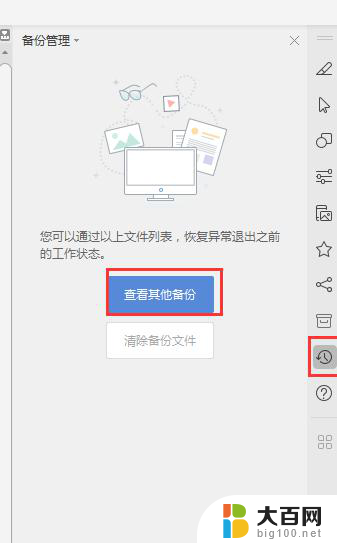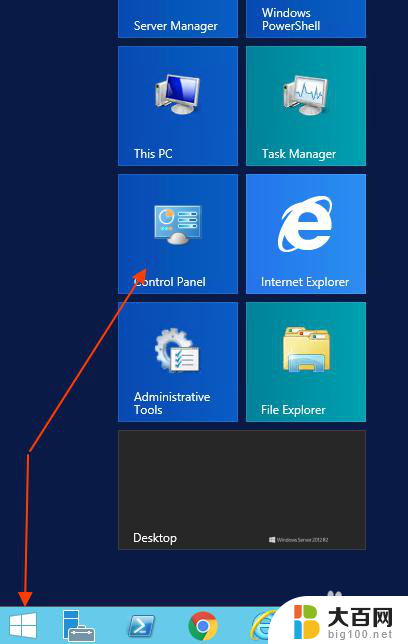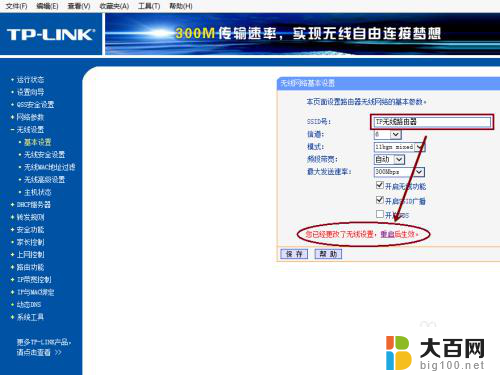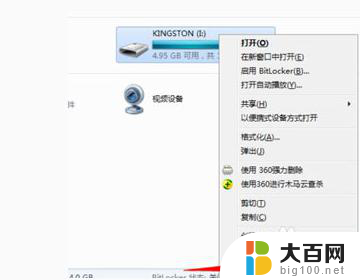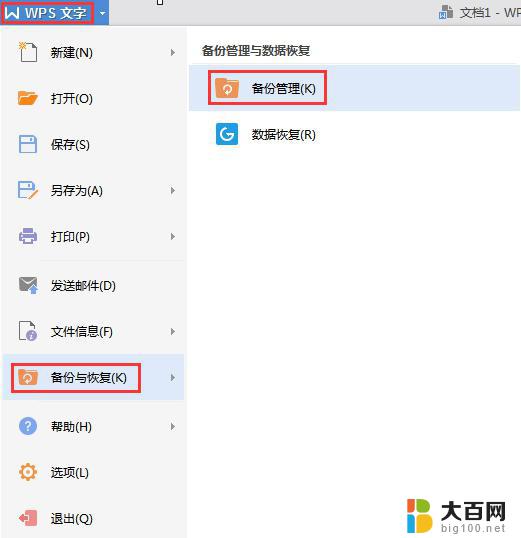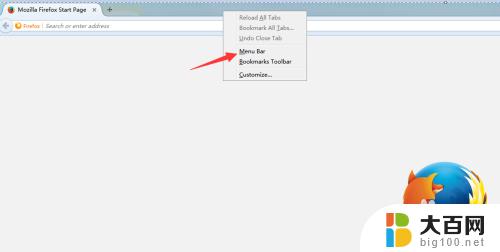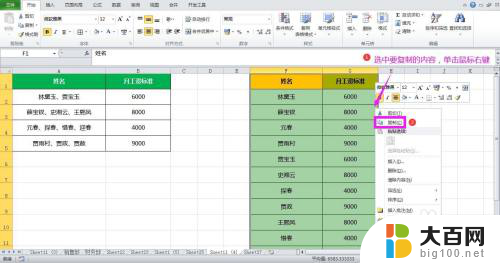程序中文乱码怎么办 Windows 10 打开中文应用程序显示乱码怎么解决
更新时间:2024-05-17 14:44:32作者:yang
在使用Windows 10操作系统时,有时候会遇到打开中文应用程序显示乱码的问题,这可能是由于程序中文编码不兼容或系统语言设置有误所致,为了解决这一问题,我们可以尝试调整系统语言设置或安装相应的语言包,以确保中文应用程序能够正常显示。如果问题依然存在,还可以尝试更新操作系统或联系相关技术支持进行进一步的解决方案。
具体方法:
1.打开windows 10 控制面板
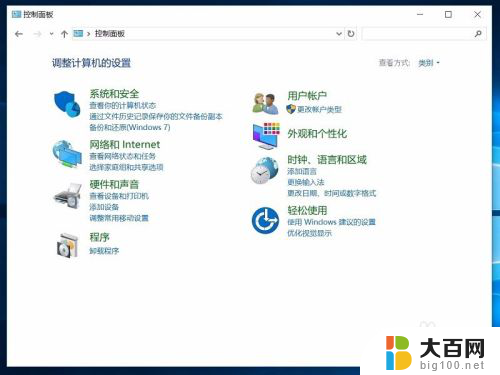
2.点击查看方式--〉大图标
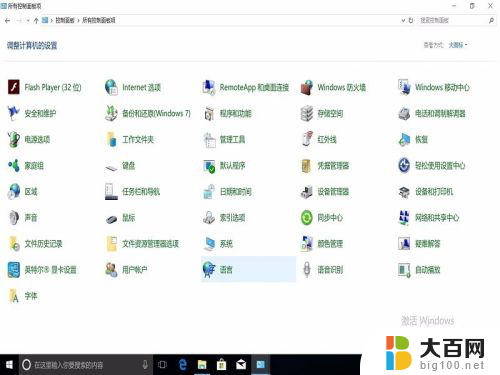
3.点击语言
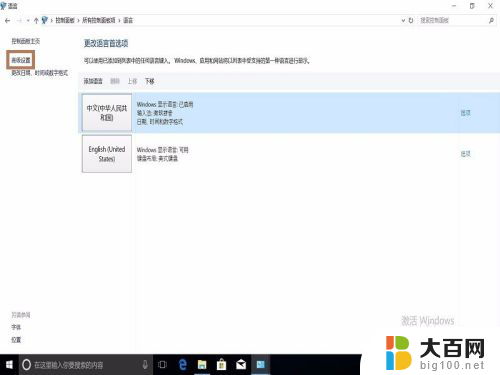
4.点击高级设置

5.点击将语言设置应用到欢迎屏幕系统账号和新账户
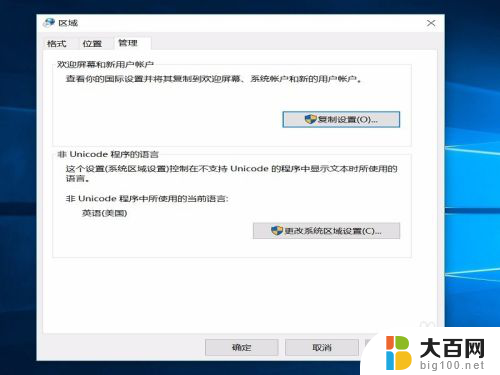
6.更改系统区域设置--〉将当前系统区域设置为中文简体--〉重启电脑后打开中文应用程序时就不会出现乱码了
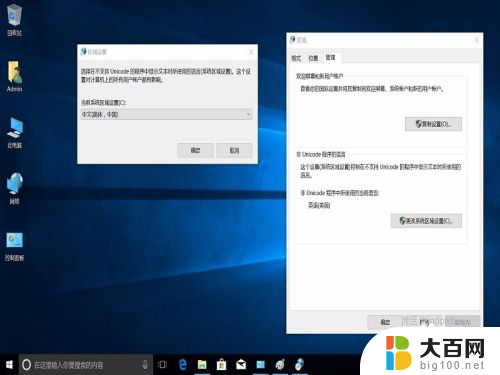
以上就是遇到程序中文乱码问题的全部内容,如果你也遇到了类似情况,请参照我的方法进行处理,希望对大家有所帮助。